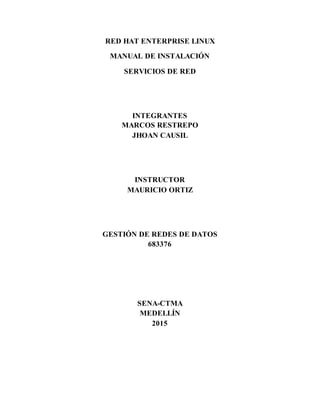
Manual de instalacion servicios en red hat
- 1. RED HAT ENTERPRISE LINUX MANUAL DE INSTALACIÓN SERVICIOS DE RED INTEGRANTES MARCOS RESTREPO JHOAN CAUSIL INSTRUCTOR MAURICIO ORTIZ GESTIÓN DE REDES DE DATOS 683376 SENA-CTMA MEDELLÍN 2015
- 2. INTRODUCCIÓN -Red Hat Enterprise Linux también conocido porsus siglas RHEL (Sistema Operativo basado en Unix), es una distribución comercial de Linux desarrollada por Red Hat. -Un servicio de red es la creación de una red de trabajo en un ordenador. Generalmente los servicios de red soninstalados en uno o más servidores para permitir el compartir recursos a computadoras clientes, para ello, en el presente manual se ha de explicar y configurar paso a paso los servicios de red más conocidos:“FTP, DHCP,DNS,WEB”
- 3. PROCEDIMIENTO O INSTALADOR DE PAQUETES Realice este procedimiento como usuario root 1. Para poder realizar este procedimiento tenemos que hacer un proceso llamado montar, en linux se denomina montar al proceso por el cual se asigna a un directorio para acceder a un dispositivo de almacenamiento como discos duros, unidades de dvd, memorias, etc. 2. Si usted solo cuenta con un entorno de consola, le servirá este procedimiento: Se ha de montar en la unidad de dvd para darle acceso a través de la carpeta /mnt. Debe tener en cuenta que la ISO con que instalo el sistema operativo debe estar conectada a su máquina virtual: Ejecute el siguiente comando: En Linux existe un término llamado repositorio, un repositorio es un lugar donde se almacena algún elemento, por ejemplo repositorio de información, repositorio de imágenes, repositorio de paquetes para Linux. Los repositorios de paquetes para sistemas operativos Linux se pueden encontrar en la red en servidores remotos, o de manera local como lo es el DVD, el cual se puede considerar un repositorio de paquetes local porque en este se encuentran paquetes que se pueden instalar. 3. utilice un editor de texto (vim, nano, vi) para crear el archivo de configuración del repositorio local (DVD) con el siguiente comando: nano /etc/yum.repos.d/dvd.repo Y agregue todas las líneas que apareen a continuación. Nota: Para salir, presione las teclas “Ctrl + x” y luego la tecla “S” para guardar los cambios.
- 4. 4. Después de haber montado y editado el archivo de configuración del repositorio, se ha de verificar si está bien configurado con el comando: yum repolist Si está correcto, debería de aparecer lo siguiente:
- 5. 5. Cada que se reinicia la máquina, el repositorio se desmontará. Si se desea tener el repositorio permanente, se debe utilizar el siguiente comando: nano /etc/fstab y a se agregará la siguiente línea: De este modo, cada que se inicie la máquina virtual el repositorio ha de estar montado correctamente. Después, puede instalar el paquete que usted desee en su equipo. 6. Para instalar cualquier servicio de red, es recomendable verificar que el Firewall y el Selinux estén desactivados. Para ver el estado del Selinux, emita el comando sestatus desde la consola y ha de aparecer lo siguiente: En la primera línea muestra que está habilitado. Para deshabilitarlo, se emite el siguiente comando: nano /etc/selinux/config y se edita lo que se muestra a continuación:
- 6. Nota: Todo lo que aparece dentro de # son parámetros que no se tienen en cuenta, solo se tendrán los que están sin el mismo. 7. Para verificar si el Firewall está habilitado, se emite el comando service iptables status. Si está habilitado, se utiliza el comando service iptables stop tal cual se muestra en la siguiente imagen: Nota: Después de haber deshabilitado el Firewall y el Selinux, se procede a reiniciar la máquina para que esta tome los cambios necesarios. Ejecute el comando reebot.
- 7. INSTALACIÓN DEL SERVICIO DE RED “FTP” FTP (File Transfer Protocol), es un protocolo que nos permite trabajar con información almacenada en ficheros: (copiar, modificar, borrar) desde un host local hacia un servidor remoto. Los equipos participantes se basan en la arquitectura Cliente-Servidor por lo que deben estar conectados en la red y no dependen del Sistema Operativo que usen. PROCEDIMIENTO DE INSTALACIÓN Para iniciar la instalación, se debe descargar el paquete VSFTPD (Very Secure FTP Daemon), que es un equipamiento lógico para implementar servidores FTP. Ejecute los siguientes comandos desde el root 1. Busque el paquete VSFTPD mediante el comando yum search vsftpd Luego, se procede a instalar el paquete encontrado mediante el comando yum install vsftpd
- 8. 2. Luego de haber instalado el paquete, se procede a configurar el servicio. Para ello, se debe encontrar los parámetros de configuración necesarios. Ejecute el siguiente comando rpm –qc vsftpd para ver los detalles de configuración. Ahora, se ha de editar el parámetro de configuración principal (señalado en la imagen). Ingrese el siguiente comando nano /etc/vsftpd/vsftpd.conf y desmarque los siguientes parámetros para el enjaulamiento de los usuarios Nota: Enjaular un usuario, es bloquearle el acceso a otros directorios del sistema fuera de su directorio personal. Si se desea recluir a los usuarios a solo poder utilizar su propio directorio personal, puede hacerse fácilmente con el parámetro chroot_local_user Nota: Si el parámetro chroot_local_user se establece en YES, los usuarios estarán enjaulados. Si se establece en NO, los usuarios que ingresen en esta lista chroot_list_file=/etc/vsftpd/chroot_list quedarán enjaulados.
- 9. 3. Crear usuarios para enjaular Se ha de crear dos usuarios: www1 y www2 con sus respectivas contraseñas 4. Después de crear los usuarios, se cambian su carpeta de “home” para una nuevo home que sería: /var/www/html/www1 Para el usuario “www1” /var/www/html/www2 Para el usuario “www2” Con el siguiente comando se cambia el propietario los usarios “www1” y “www2” para sus nuevos home Luego, se cambia de home respectivamente 5. Iniciar el servicio y hacer unas pruebas
- 10. Para probar, se instala el paquete FTP con el comando: yum install ftp y se prueba con el comando ftp localhost (desde el root) y se digita el usuario y contraseña creados previamente Nota: Luego de acceder al servidor, se logea con el usuario específico. -Se utiliza el comando dir para listar los archivos que contiene el directorio personal -Se utiliza el comando cd .. para salir del directorio personal. Si los archivos que se encuentran en el directorio personal no cambian, es porque el usuario se encuentra enjaulado. Si se visualiza los usuarios creados, quiere decir que no están enjaulados. (Verifique los archivos de configuración del chroot y vuelva a intentarlo). De esta forma, los usuarios están enjaulados.
- 11. INSTALACIÓN DEL SERVICIO DE RED “DHCP” (Dynamic Host Configuration Protocol) «Protocolo de configuración dinámica de host») es un protocolo de red que permite a los clientes de una red IP obtener sus parámetros de configuración automáticamente. Se trata de un protocolo de tipo cliente/servidor en el que generalmente un servidor posee una lista de direcciones IP dinámicas y las va asignando a los clientes conforme éstas van quedando libres, sabiendo en todo momento quién ha estado en posesión de esa IP, cuánto tiempo la ha tenido y a quién se la ha asignado después. 1. Antes de empezar, verificar que el adaptador de la máquina virtual se encuentre en “Modo interna” 2. Se procede a buscar e instalar el paquete de configuración mediante los comandos: yum search dhcp yum install dhcp 3. Después de instalar el paquete, se procede a buscar los parámetros de configuración con el comando: rpm –qc dhcp
- 12. 4. Entrar al archivo de configuración que se muestra anteriormente mediante nano /etc/dhcp/dhcpd.conf Nota: El archivo se encuentra vacío, para ello, se digita el comando nano /usr/share/doc/dhcp-4.1.1/dhcpd.conf.sample y se visualiza las configuraciones necesarias. Se debe enviar el ejemplo de configuración al archivo principal, para ello digite el comando: cat /usr/share/dhcpd-4.11/dhcpd.conf.sample > /etc/dhcp/dhcpd.conf y proceda a configurar. 5. Se asigna el rango de direcciones (las que desee o sean necesarias), se agrega la IP del Router, el dominio del DNS (si cuenta con uno) y la IP principal. Una vez esto realizado, asigne una IP estática a su servidor principal. Para ello, digite el comando setup (modo gráfico) o nano /etc/sysconfig/network-scripts/ifcfg-eth0
- 13. -Para verificar que sí haya quedado la IP asignada estáticamente, emita el comando ifconfig -Reinicie la red con el comando Service network restart -Inicie el servicio DHCP con el comando service dhcpd start y service dhcpd status para verificar que esté corriendo.
- 14. 6. Para verificar que el DHCP está funcionando correctamente, se inicia otra máquina virtual 7. Se entra a la máquina y se verifica que no tenga IP (Con el comando ifconfig e ip a se puede corroborar lo mismo)
- 15. Se entra a la configuración de red (en la nueva máquina) con el comando setup y se marca la opción DHCP. Se reinicia la red service network restart 8. Se verifica con el comando ifconfig que la nueva máquina haya recibido una IP que esté dentro del rango asignado.
- 16. INSTALACIÓN DEL SERVICIO DE RED “DNS” Domain Name System o DNS (en español «Sistema de Nombres de Dominio») es un sistema de nomenclatura jerárquica para computadoras, servicios o cualquier recurso conectado a Internet o a una red privada. Su función más importante, es traducir (resolver) nombres inteligibles para las personas en identificadores binarios asociados con los equipos conectados a la red, esto con el propósito de poder localizar y direccionar estos equipos mundialmente. Procedimiento 1. Buscar el paquete e instalarlo yum search bind yum install bind Se crea un archivo del sistema llamado named 2. Buscar los parámetros de configuración con el comando rpm –qc bind 3. Se edita el archivo de configuración principal nano /etc/named.conf modificando las siguientes líneas -Listen-on port 53 ( Aquí se escribe la IP del servidor DNS) -Allow-query (De edita para alojar los hosts de la misma red) Lo demás se deja así por defecto (dependiendo del uso)
- 17. 4. Se edita el archivo nano /etc/named.rfc19212.zones para definir los dos tipos de zonas que serán: Zona Directa Zona Inversa Se añaden las siguientes líneas: Nota: No olvidar ningún punto ni signo, ya que esto afectaría después el uso correcto del servidor DNS Parámetros en cada zona -Zona directa: Escribir el nombre del dominio -Zona inversa: Escribir la IP al revés
- 18. 5. Dentro de la carpeta cd /var/named/ se deben crear los dos tipos de zona: Zona Directa y Zona Inversa. Hay dos opciones de crear los archivos, desde cero o tomar un archivo de una zona existente. (Tomar un archivo existente es la opción más indicada) Para ello, se hace lo siguiente: # cd /var/named #cp named.localhost db.directa “Será el nombre de la zona directa” #cp named.loopback db.inversa “Será el nombre de la zona inversa” 6. Editar los archivos db.directa y db.inversa como se muestra a continuación: A.) Para ello el comando nano /var/named/db.directa y configurar tal cual la imagen (con su respectivo dominio e ip) ZONA DIRECTA Nota: No omitir ningún punto o símbolo.
- 19. B.) Para editar la zona inversa, el comado nano /var/named/db.inversa es el apropiado ZONA INVERSA Nota: No omitir ningún punto o símbolo. 7. Se configura la tarjeta de red en el servidor DNS mediante el comando setup como DNS primario.
- 20. 8. Ver el estado del servicio e iniciarlo service named status service named start 9. Con el TroubleShooting se puede verificar los archivos de configuración del bind, verificar la Zona Directa y la Zona Inversa. Si todo está correctamente, deberá de aparecer así
- 21. Sí aparece algo diferente a esto, resuelva cualquier tipo de problema con el comando tail -20 /var/log/messages e inténtelo de nuevo. -Con el comando nslookup verifica que sí se está resolviendo la IP a dominio y de dominio a IP. INSTALACIÓN DEL SERVICIO DE RED “WEB” El servidor HTTP Apache, es un servidor web HTTP de código abierto para plataformas Unix, Gnu/Linux, Microsoft Windows, Macintosh entre otras. Procedimiento 1. Buscar e instalar el paquete con yum yum search http yum install httpd
- 22. 2. Buscar los parámetros de configuración con el comando rpm –qc httpd 3. Se ingresa al archivo de configuración principal nano /etc/httpd/conf/httpd.conf Se edita lo siguiente: -ServerName: Se escribe el FQDN (la url completa del servidor DNS) -VirtualHost: Habilita este parámetro para permitir más FQDN con la misma ip 4. Se editan los parámetros del VirtualHost para albergar al menos 2 páginas web con la misma IP
- 23. 5. Configurar una línea nueva en la Zona Directa del DNS 6. Crear los archivos index.html para acceder a la página principal cd /var/www/html touch index.html (Dentro de este archivo se escribe lo que va a aparecer cuando se acceda a la página web) Nota: Se crea un index.html para cada dirección nueva 7. Iniciar el servicio y probar el funcionamiento
- 24. service httpd start lynx www.grupo20.com lynx www1.grupo20.com lynx www2.grupo20.com Nota: Lynx es un navegador para modo consola. Se instala con el comando yum install lynx -Para que esté en funcionamiento, no olvidar tener iniciado el Servicio DNS y HTTP al mismo tiempo. www1- Prueba
- 25. www2-Prueba AUTENTICACIÓN DEL APACHE Después de haber creado el usuario www1 y de estar enjaulado, al sitio www1.grupo20.com se debe ingresar con un usuario específico user= Sena, passwd=Sena2015 Para ello, se ha de utilizar las directivas del Apache, que permite Autenticar, Denegar, Permitir, entre otras. Ejemplo: -Al sitio se ha de acceder con el usuario Sena y para crearlo en un home diferente, se ha de utilizar los siguientes comandos “htpasswd –c /tmp/user Sena “ -htpassword = Este comando lo que hace es almacenar un usuario y una contraseña (la contraseña se le aplica un hash) en un archivo común, en este caso ese archivo se llama "usuarios" -La opcion "-c" sirve para usted especificarle el nombre del archivo donde quedaran almacenados los usuarios y sus contraseñas
- 26. -Sena hace referencia al usuario con el que se autenticaran en el servidor apache. Luego de especificarle una contraseña al usuario, se creara un archivo llamado "users" con el nuevo usuario y el hash de la contraseña que se le especifico, el contenido se puede ver con el comando “cat” Luego de esto se edita el archivo de httpd.con y se agregan las siguiente líneas en el Virtual Host nano /etc/httpd/conf/httpd.conf
- 27. Authtype Tipo de autenticación del Apache Authbasicprovider De donde obtendrá los usuarios y las contraseñas AllowOverride Authconfig La autoconfiguración AuthName Mensaje que mostrará al iniciar AuthUserFile Archivo que contiene los usuarios y las contraseñas Require Se requiere un usuario válido para acceder Order allow,deny Prioridad de denegación o acceso al servidor Allow from all Se permite el acceso a todos 1. Probar el acceso a la página web con el comando lynx www1.grupo20.com Se puede ver que pide una autenticación para acceder al servidor. (El usuario ya creado con anterioridad con su respectiva contraseña). PRUEBAS DEL FTP Y WEB SERVER EN MODO GRÁFICO Prueba del FTP localhost con el Usuario: www1 y su respectiva contraseña
- 28. Acceder a la página web www1.grupo20.com y se requiere el usuario y la contraseña que se creo en /tmp/user anteriormente.
- 29. 2. Se ha de denegar el acceso a la página web www2.grupo20.com a todos los hosts, solamente se ha de permitir el acceso a un host cliente. Para ello se ejecuta el comando nano /etc/httpd/conf/httpd.conf 3. Se prueba desde el server que tiene la IP 192.168.20.20 y esto es lo que arroja No permite entrar a la página web ya que en el Directory se le especificó que solamente debía tener acceso la IP 192.168.20.30 4. Se prueba con otra máquina virtual con la IP que se le agregó en el Directory
- 30. Y se prueba entrando a la página web www2.grupo20.com Todo funciona correctamente. Gracias por su atención…